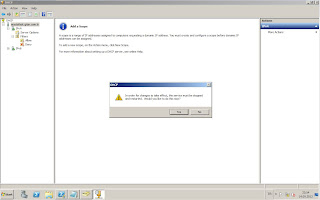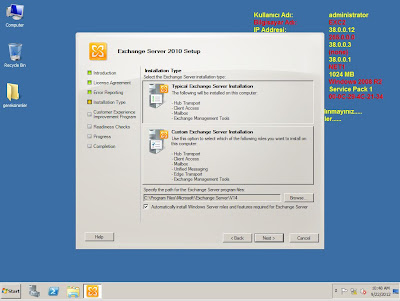Bu makalemde DHCP server nasıl kurulur anlatmaya çalışacağım. DHCP server otomatik ip dağıtan bir sunucudur.kullanıcı bilgisayarlarına otomatik olarak dağıtılması kullanıcı için bir kolaylık sağlar kullnacı IT sektörüne uzak vs.. olabilir. Bu yuzden biz dağıtacağımız blokları önceden belirleyip DNS ve subnet mask ayarlarını bir defa yaparız kullanıcılar sadece bilgisayarlarını açarak ip alabilirler.Ayrıca DHCP sizin yaptığınız ayarlara göre değişen bir süre için hangi ip'yi hangi bilgisayara verdiğini tutar.Bu ip makina isimlerinin backuplarını alabiliriz kullanımı çok kolay bir konsolu var.
Kısaca komut satırından ipconfig /all yaptığımızda gelmesini istediğimiz ayarları biz dhcp sunucumuzda yapacağız.
DHCP 2008R2 ile gelen bir roldür. Add role diyerek yapmaya başlıyoruz.
Eklemek istediğimiz rolü seçiyorum burada dhcp server seçiyorum
Bulunduğumuz network default olarak geliyor.
Kurmak istediğimiz etki alanının ismini yazıyoruz.Ve alt satıra DNS olacak sunucumuzun ip Adresini yazıyoruz.Benim deneme ortamımda DNS ve DHCP aynı sunucuda yüklü fakat farklıda olabilirdi.
Validate yapıp devam ediyoruz.
Wins Server kurmak istiyor musunuz diye soruyor.Ben Kurmak istemiyorum.
Burada DHCP Scope ları sekmesinde dağıtmak istediğimiz ip bloklarımızı belirliyoruz (ama next ile de geçebilirdik daha sonra yapmak üzere) Add diyerek geçiyorum.
Ben Sınıflar isimli bir scope oluşturdum. İsimlendirme de çok önemli yoksa hangi ip 'yi nereye dağıttığımız karışabilir.İsimden de anlaşılabileceği gibi starting ip ve ending ip'lerdağıtmaya başlayacağımız ve son dağıtacağımız ip demek oluyor.Subnet Type ise DHCP dağıtacağı ip yi ne kadar süreli dağıtacağını belirliyoruz. Burada 8 gün seçtim bu şu demek oluyor;ip yi bilgisayara yada sunucuya 8 günlüğüne ver bilgisayar 8 güne kadar kapalı yada ulaşılamaz ise ip yi hiçbir client'a verme fakat 8 günden sonra eğer dağıtacak ip yoksa ilk olarak bu ve bu benzeri iplerden dağıtmaya başlar.
Ekledikten sonra ipV6 olacak mı diye soruyor burasını disabled olarak geçiyorum fakat enable yapsak da birşey değişmez.
Kuracağımız rolü hangi account ile kuracağımızı seçiyoruz Burada ya DHCP admins grubuna üye olmak gerekiyor yada Domain Admins grubuna üye olması gerekiyor.
Benim Hesabım Domain Admins grubuna üye zaten Next ile devam ediyorum.
Kurulum başlıyor.
Kurulum tamamlandıktan sonra update uyarı geliyor. Bu engel değil
Ve yönetim konsoluna bakarsak yeni bir tool daha eklendiğini görüyoruz.
DHCP seçeneğine tıklıyorum .All task seçeneğinden servisini restart ediyorum.
Servis başlıyor.
Deneme olarak aynı networkte bir clien bilgisayarını açıyorum domainde olması şart değil Network Sharing Center'dan aldığı ip ye bakıyorum .Tamda bizim dağıtmak istefiğimiz başlangıç ip'sini almış.
Tekrar DHCP konsoluna dönersek Address Pool sekmesinde Başlangıç ve Bitim Ip'lerini görebiliriz.
Address Leases sekmesinde kiralanan ip leri ,hangi bilgisayara ait olduğu ,kira süresinin ne zaman bittiğini görebiliriz.
Address Pool üzerinde New Exclution Range dersek DHCP üzerinde dağıtılmasını istemediğimiz ip leri girebiliriz
Ip leri yazıp add dersek Bu yazdığımız ip artık dağıtılmaz.
Gördüğümüz gibi bir ip aralığı kırmızı şekilde görülüyor Dağıtılmadığını buradan anlayabiliriz.
Scope Options seçeneğinde bizim ilk kurulum yaparken seçtiğimiz ayarları görebiliriz.Buraları zaman içerisinde değişen özellikleri güncelleyebiliriz.
Yine konso üzerinde değişiklik yapabileceğimiz scope options sekmesinde ip aralığını değiştirebiliyoruz.
DHCP server Backup almak Role üzerine sağ click Backup dersek yerini belirttiğimiz sürece backup alır.
Restore işemi de aynı kolaylıkla
Sadece Bakup ve Restore işlemini yaptıktan sonra servisi restat etmemiz gerekiyor.